Variaciones
Desde este módulo se va a llevar una gestión de modificaciones en una sanción aprobada por un comité. A menudo son necesarios realizar una serie de cambios en una resolución aprobada y definitiva, mediante el uso de variaciones se podrán gestionar estos cambios, en los que se solicitará una nueva Variación de las definidas en la tabla auxiliar Variaciones de Resolución, esta variación deberá ser autorizada o denegada, en el caso de aprobada se realizarán los cambios pertinentes y una vez finalizada la marcaremos como "Corregida".
Estructura de la Pantalla.
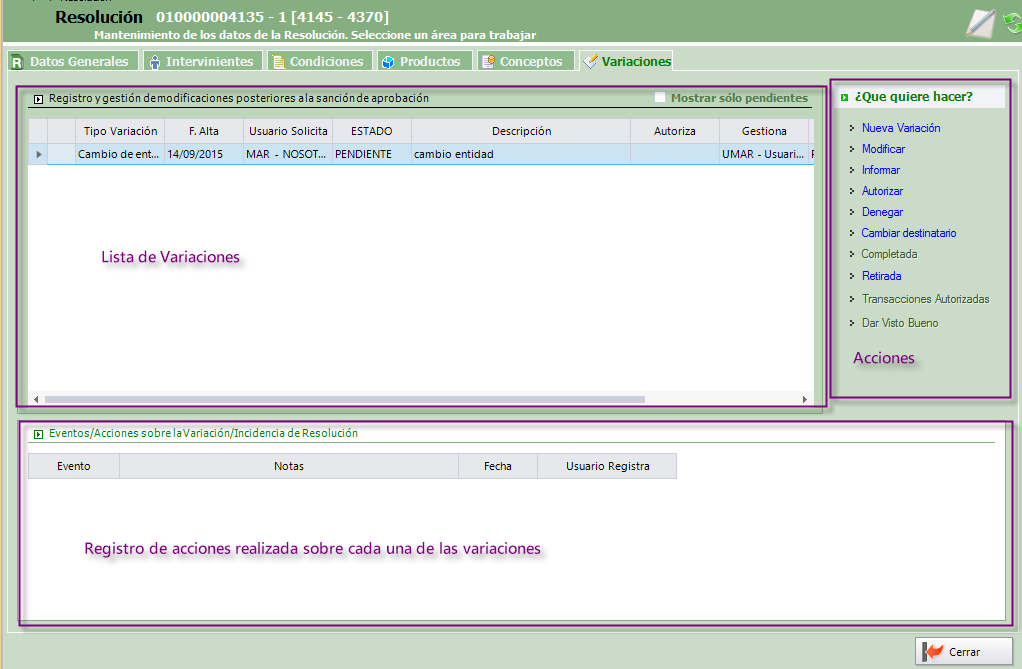
Vamos a dividir esta pantalla en tres zonas:
- Acciones.
- Nueva Variación: Mediante esta opción damos de alta una nueva variación y tendremos que indicar los siguientes campos.
- Tipo Variación: Indicamos el Tipo de Variación de los definidos en la tabla auxiliar. Es decir que cambio vamos a realizar sobre la resolución en la que nos encontramos.
- F.Alta: Almacena la fecha en la que se da de alta la variación en el sistema.
- Usuario Solicita: Recoge el usuario que se encuentra logado en este momento en el G3.
- Descripción: En este campo rellenamos información detallada sobre el cambio que se va a realizar.
- Autoriza: Por Tipo de Variación se rellena que U-Usuario, D-Departamento, L-Delegación o G-Grupo de usuarios va a ser el encargado de autorizar la variación, este campo no es modificable, si viene vacío significa que cualquier usuario podrá autorizar o denegar una variación.
- Gestiona: Igual que el campo anterior este campo puede venir definido por Tipo de Variación, pero la diferencia es que no se podrá crear una nueva variación sin indicar que U-Usuario, D-Departamento, L-Delegación o G-Grupo de usuarios va a ser el encargado realizar las modificaciones en la resolución.
- Observaciones: Campo libre en el que se podrá indicar un mayor desarrollo de información.
Al darla de alta mostrar un registro con la variación en estado "PENDIENTE" , las posibles acciones que se pueden realizar sobre una variación PENDIENTE son:
- Modificar.
- Informar.
- Autorizar.
- Denegar.
- Cambiar Destinatario.
- Retirada.
- Modificar: Permite realizar cambios en la descripción y observación en los datos de la variación seleccionada mientras aún no haya sido autorizada.
- Informar: Posibilidad de indicar unas notas informativas sobre una Variación, como medio de comunicación entre los distintos usuarios que trabajan con ella.
- Autorizar: El usuario delegado para está función al ejecutar esta opción está autorizando la variación, este usuario tiene que pertenecer al U-Usuario, D-Departamento, L-Delegación o G-Grupo de usuarios definido por Tipo de Variación, de no ser así no podrá realizar tal acción. Si la variación implica el desbloqueo de la Resolución será en esta fase cuando se marque el expediente como "En preparación con variación"
 , indicando que la resolución se encuentra habilitada para realizar los cambios sobre ella. Si aparece un candado a la derecha del Estado
, indicando que la resolución se encuentra habilitada para realizar los cambios sobre ella. Si aparece un candado a la derecha del Estado  indica que el usuario logado, no está dentro de los usuarios permitidos para realizar la modificación.
indica que el usuario logado, no está dentro de los usuarios permitidos para realizar la modificación.
Al autorizar nos muestra:

Una vez introducidas las notas el usuario que autoriza la variación y guardado los cambios, se actualizará el ESTADO de la variación a "AUTORIZADA" y estaría preparada para realizar los cambios necesarios, las posibles acciones que se pueden realizar en este estado son:
- Informar.
- Cambiar destinatario.
- Completada.
- Retirada.
- Denegar. Transcurrido un tiempo puede que la persona que autorizó la variación en su momento la deniegue aún estando autorizada ya no se podrá seguir.
- Denegar: El usuario que autorizó la variación deniega indicando las notas por las que ya no se sigue. Se creará en el registro de acciones sobre las variaciones tal situación y ya no nos aparecerá como pendiente.
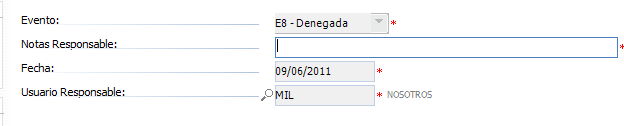
- Cambiar destinatario. Permite cambiar el destinatario mientras no esté cerrada la variación.
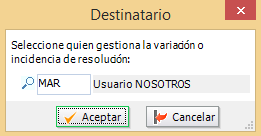
- Completada: El usuario indicando para realizar las modificaciones sobre la resolución ha registrado los cambios y pulsando esta opción cierra la variación en curso marcándola como completada.
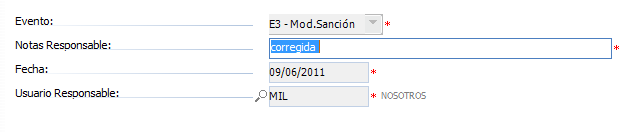
- Retirada: El responsable de realizar las modificación marca la variación como retirada indicando el motivo por el cual lo retira.

- Transacciones Autorizadas: Esta opción aparecerá habilitada, cuando el origen de la variación contenga una transacción asociada, una vez haya sido autorizada. En vez de desbloquear la Resolución, permitirá lanzar la transacción independientemente de la seguridad del usuario (solamente comprueba que el usuario este autorizado). Una vez ejecutada la transacción nos mostrará el siguiente estado en el expediente
 .
.
- Dar Visto Bueno: Por sociedad se puede definir una marca (Un tipo de variación definida por SGRSoft "_VB-->VISTO BUENO" en la que definiremos en el campo Gestiona el usuario autorizado) sin la cual no se podrá comenzar la creación del contrato, de manera en la cual si se intenta crear un contrato y existe una resolución con variaciones en la cual no se ha registrado el VISTO BUENO, no se nos habilitarán los tipos de contrato a crear y nos mostrará un mensaje indicando tal carencia.
- Lista de Variaciones. En esta zona se muestran las variaciones registradas en una determinada resolución. Por defecto se nos muestran solo las que están en estado pendiente (tanto las solicitudes pendientes de autorizar como las autorizadas pendientes de corregir), si deseamos verlas todas marcamos
 y nos mostrará todas las registradas.
y nos mostrará todas las registradas.
- Registro de acciones realizadas sobre cada una de las variaciones. Si nos situamos sobre las variaciones existentes en esta parte nos va a ir mostrando las fases por las que ha pasado cada una de ellas:
- Autorizada.
- Modificada.
- Denegada
- Retirada.
En cada una de las fases siempre se va a comprobar que el usuario que va a realizar una acción especifica sea el adecuado definido por la variación concreta partiendo del tipo de variación asociada.
Al dar de alta una Variación generará una Alerta en el sistema de Alertas al usuario, departamento, grupo o delegación que haya sido indicado en el campo Gestiona o autoriza, dependiendo de la fase en la que se encuentra la variación, de esta manera un usuario implicado podrá entrar en este módulo y comprobar cuantas variaciones tiene pendientes.
